
Andmete sünkroonimine seadmes
Veebikontodega sünkroonimine
Saate sünkroonida oma seadmes sisalduvad kontaktid, e-posti, kalendrisündmused ja
muu teabe veebikontodel (nt Gmail™ ja Exchange ActiveSync, Facebook™, Flickr™ ja
63
See on käesleva väljaande Interneti-versioon. © Ainult isiklikuks kasutamiseks.
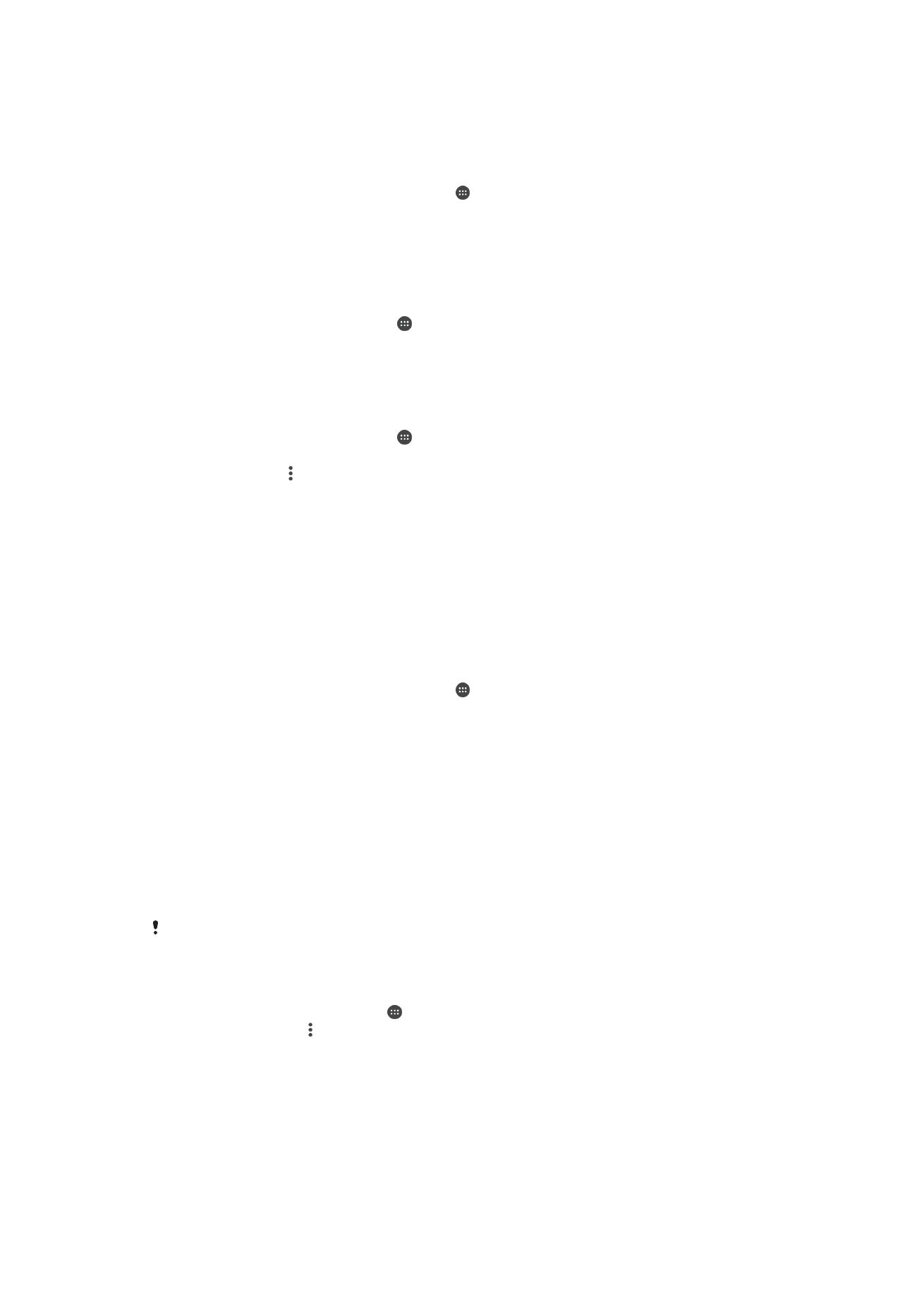
Twitter™) sisalduvaga. Nende kontode andmete automaatseks sünkroonimiseks
aktiveerige automaatsünkroonimise funktsioon. Samuti saate iga konto käsitsi
sünkroonida.
Veebikonto seadistamine sünkroonimiseks
1
Koputage kuval Avakuva (Avakuva) ikooni .
2
Valige
Seaded (Seaded) > Kontod (Konto) > Lisa konto (Lisa konto) ja seejärel
valige lisatav konto.
3
Järgige konto loomise juhiseid. Kui teil on konto juba olemas, siis logige sellele
sisse.
Veebikontoga käsitsi sünkroonimine
1
Koputage kuval Avakuva valikuid >
Seaded > Kontod.
2
Koputage jaotises
Kontod selle konto nime, millega soovite sünkroonida.
Kuvatakse üksused, mida saab kontoga sünkroonida.
3
Koputage üksusi, mida soovite sünkroonida.
Veebikonto eemaldamine
1
Koputage kuval Avakuva valikuid >
Seaded > Kontod.
2
Koputage jaotises
Kontod selle konto nime, mille soovite eemaldada.
3
Koputage ikooni ja seejärel valikut
Eemalda konto.
4
Kinnitamiseks koputage uuesti valikut
Eemalda konto.
Sünkroonimine rakendusega Microsoft® Exchange'i ActiveSync®
Rakenduse Microsoft Exchange'i ActiveSync kontoga pääsete juurde oma ettevõtte e-
posti sõnumitele, kalendri kohtumistele ja kontaktidele otse oma seadmest. Pärast
seadistamist leiate oma teabe rakenduses
E-post, Kalender ja Kontaktid.
EAS-konto seadistamine sünkroonimiseks
1
Veenduge, et teil oleks ettevõtte võrguadministraatorilt saadud domeeni- ja
serveriandmed käepärast.
2
Koputage kuval Avakuva (Avakuva) ikooni .
3
Valige
Seaded (Seaded) > Kontod (Kontod) > Lisa konto (Lisa konto) >
Exchange'i ActiveSync.
4
Sisestage oma ettevõtte e-posti aadress ja parool.
5
Koputage valikut
Edasi (Edasi). Seade hakkab tooma kontoteavet. Tõrke korral
sisestage konto domeeni- ja serveriandmed käsitsi ja valige
Edasi (Edasi).
6
Koputage valikut
OK, et lubada ettevõtteserveril juhtida teie seadet.
7
Valige andmed, mida soovite oma seadmega sünkroonida, näiteks kontaktid ja
kalendrikirjed.
8
Soovi korral aktiveerige seadmeadministraator, et anda ettevõtteserverile oma
seadmes kontroll teatud turbefunktsioonide üle. Näiteks saate ettevõtteserveril
lubada määrata paroolireegleid ja määrata salvestusruumi krüptimise.
9
Pärast seadistamise lõpuleviimist sisestage ettevõtte konto jaoks nimi.
Kui muudate arvutis EAS-konto sisselogimisparooli, peate seadmes EAS-kontole uuesti sisse
logima.
EAS-konto seadete muutmine
1
Koputage kuval Avakuva ikooni .
2
Valige
E-post ja siis .
3
Koputage valikut
Seaded ja valige EAS-konto, seejärel muutke EAS-konto seadeid
vastavalt vajadusele.
64
See on käesleva väljaande Interneti-versioon. © Ainult isiklikuks kasutamiseks.
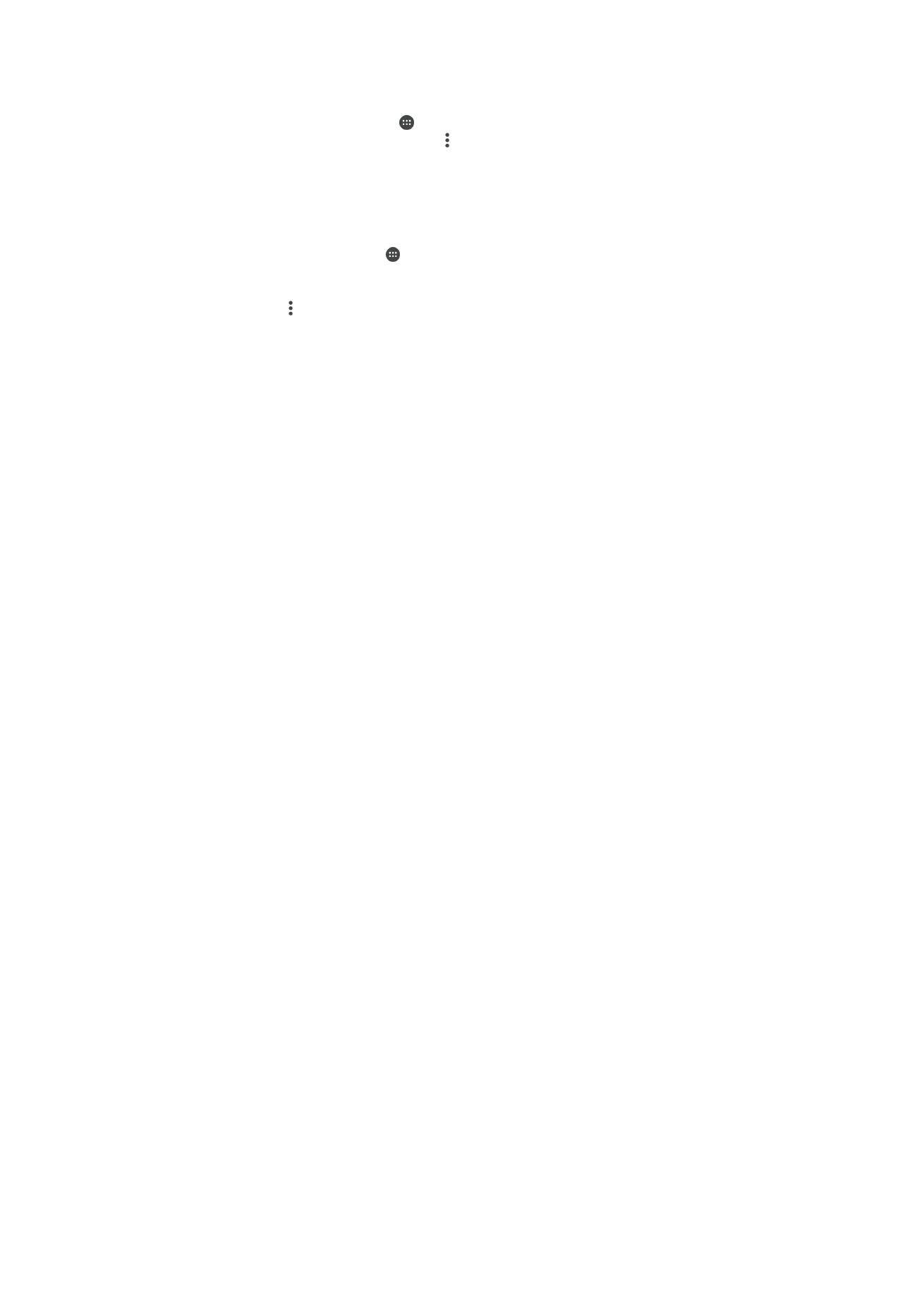
EAS-konto sünkroonimisintervalli määramine
1
Koputage vaates Avakuva valikut .
2
Koputage valikut
E-post, seejärel valikut .
3
Koputage valikut
Seaded ja valige EAS-konto.
4
Koputage valikuid
Kontrollimissagedus > Kontrollimissagedus ja valige soovitud
intervall.
EAS-konto eemaldamine
1
Valige kuval Avakuva (Avakuva) >
Seaded (Seaded) > Kontod (Kontod).
2
Koputage jaotises
Kontod (Kontod) valikut Exchange'i ActiveSync ja seejärel
valige eemaldatav konto.
3
Koputage ikooni ja siis valikut
Eemalda konto (Eemalda konto).
4
Kinnitamiseks koputage uuesti valikut
Eemalda konto (Eemalda konto).
65
See on käesleva väljaande Interneti-versioon. © Ainult isiklikuks kasutamiseks.